Photoshop 任意形状抠图
1、打开Photoshop软件,打开一张需要抠图的图片。

2、1:按下图标识1处选择钢笔工具,鼠标点击一下就行。
2:按下图标识2处选择路径模式,鼠标点击一下就行。
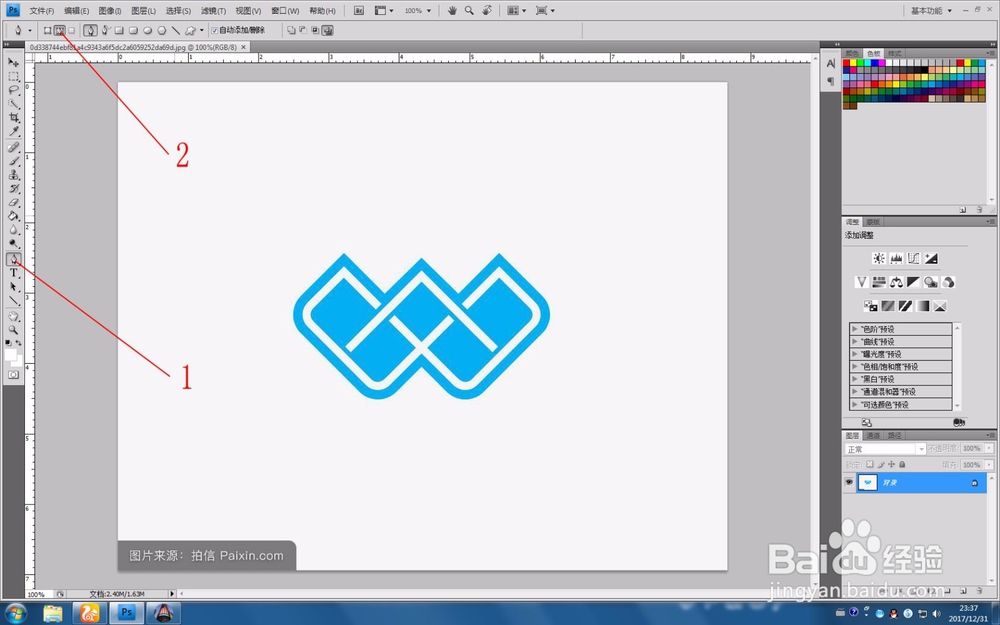
3、按下图标识1,2,3,4,5,6处用鼠标点击,完成图形上部直线部份描边。

4、这一步很关键,要学习怎么生成弧线描边。
按下图,在标识1处点击,不要放松鼠标左键,鼠标接着往标识2处拖拽,控制弧线与图形边吻合,这个钢笔工具很灵活的,拖拽的时候可以往好多个方向拖动,多练习就学会,如操作失败,可以在“编辑”菜单下的“后退一步”进行后退编辑,然后重新描弧线,直到成功为止。
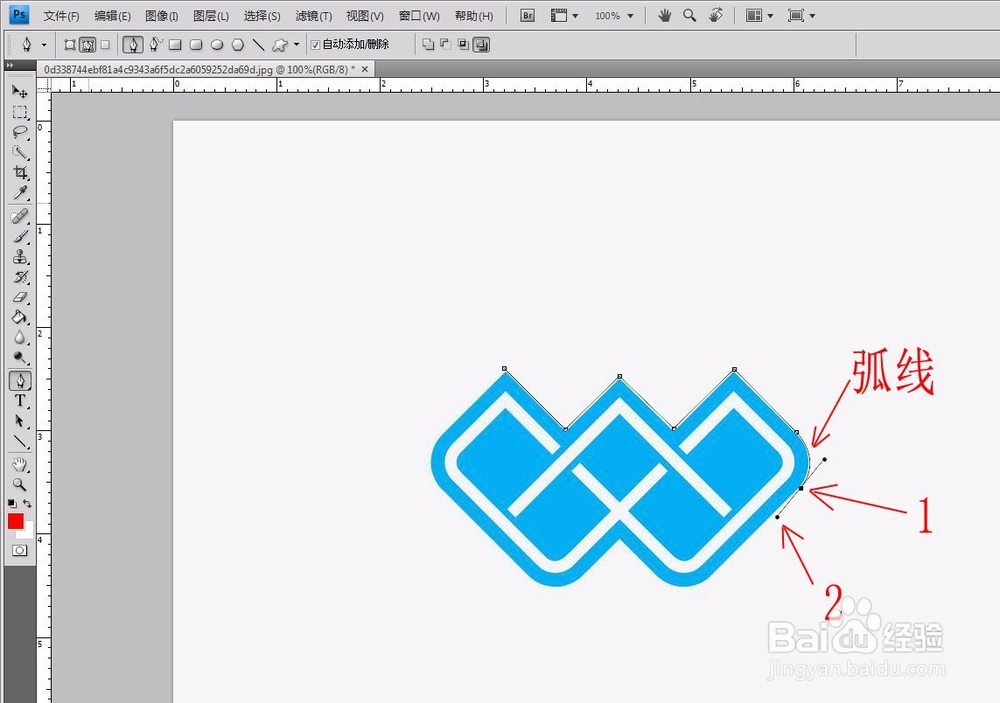
5、弧线描好后,按下“AIt"键,鼠标在下图标识1处点击一下,这个控制线就断开了,这表示可以继续进行描直线了,记得放松“AIt"键。

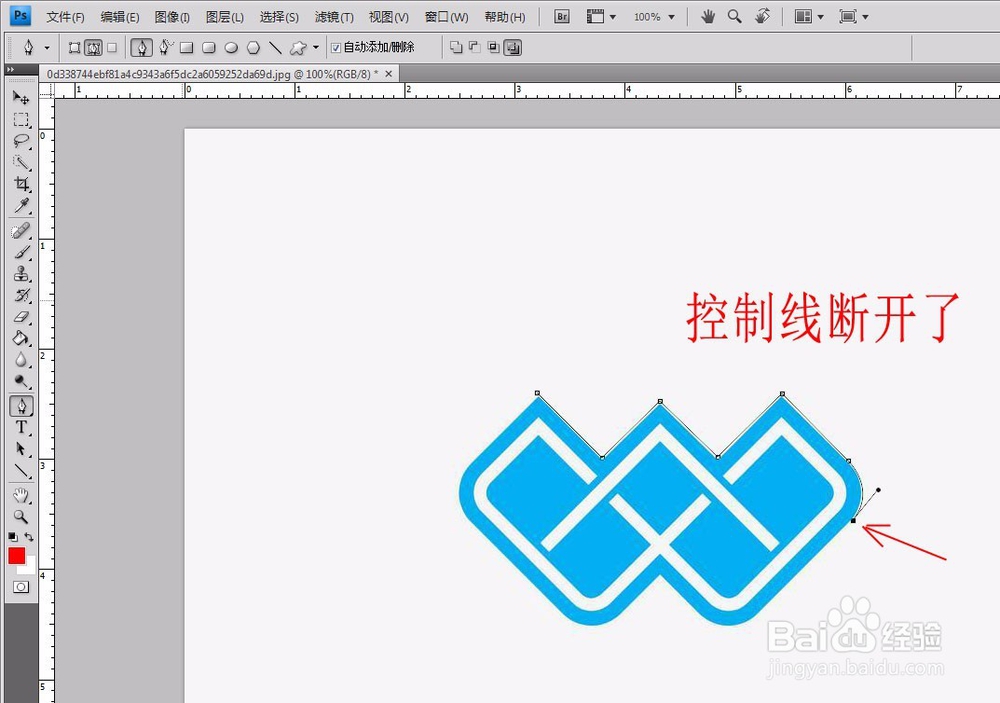
6、剩下部份描线按上面说的方法继续进行,直到完成为止,如下图:
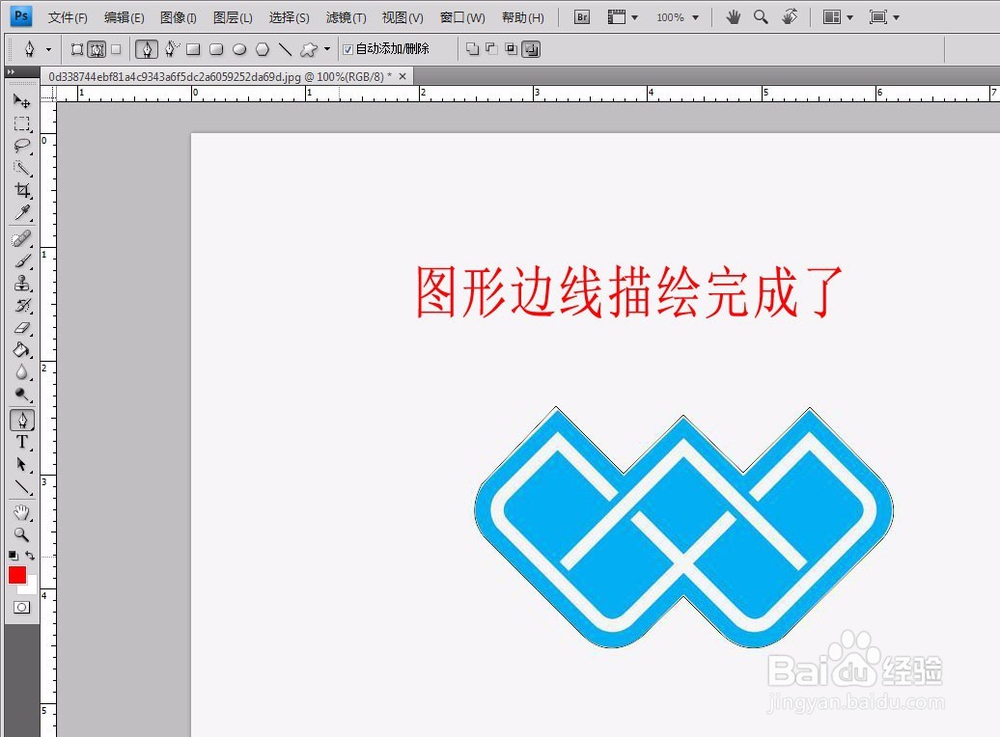
7、接着,把鼠标放在刚描好的边线上,然后右击,在弹出的菜单中选择”建立选区“,看下图1:

8、接着,弹出的对话框,在弹出的对话框中点击确定 看下图1:
然后图形出现了蚂蚁线,表示图形区被选中了。如下图2:


9、我们的目的是把图形以外的区域删除掉,所以要将选区反过来,在菜单栏“选择”项下面点击“反向”,图形以外的区域就选中了如下图1:
接着按下“Delete"键,图形以外的区域就删除了。
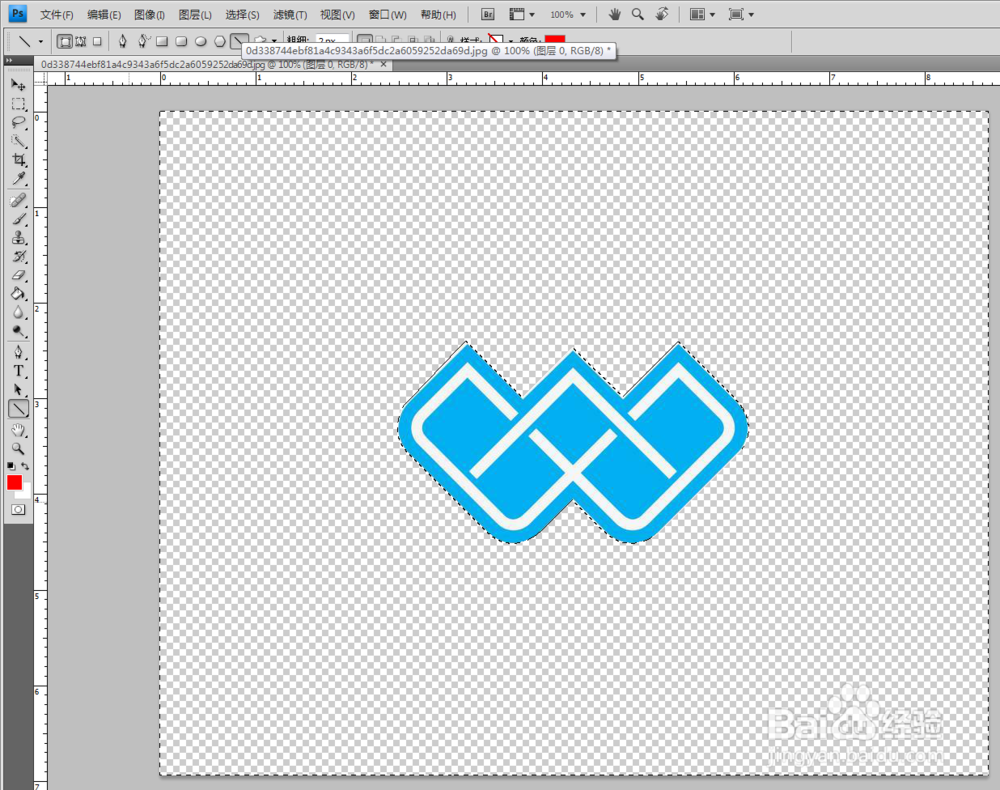
10、如果图形以外的区域不能删除,那要看看这个图层有没有解锁,没有解锁是不能删除的,要解锁双击下图标识1处,然后点击”确定“即可。
教程到此结束,谢谢观看!

声明:本网站引用、摘录或转载内容仅供网站访问者交流或参考,不代表本站立场,如存在版权或非法内容,请联系站长删除,联系邮箱:site.kefu@qq.com。
阅读量:110
阅读量:65
阅读量:167
阅读量:118
阅读量:59